新しい Microsoft Edge について
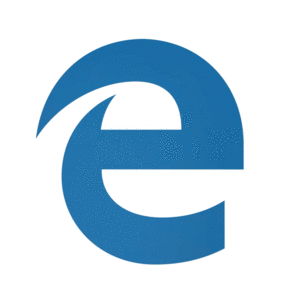
新しいMicrosoft Edge は、Chromiumオープンソース プロジェクトを採用して、顧客との互換性を向上し、Web 開発者向けの Web の断片化を減らします。
Holographic Windowsバージョン 21H1では、新しい Microsoft Edge を HoloLens 2 顧客が初めて利用できます! 新しい Microsoft Edge のフィードバック送信機能またはフィードバック Hub を通じて当社のチームにフィードバックやバグをお知らせください。
重要
この新しい Microsoft Edge は、新しいリリースではサポートされなくなったレガシの Microsoft Edge を自動的に置き換える機能です。
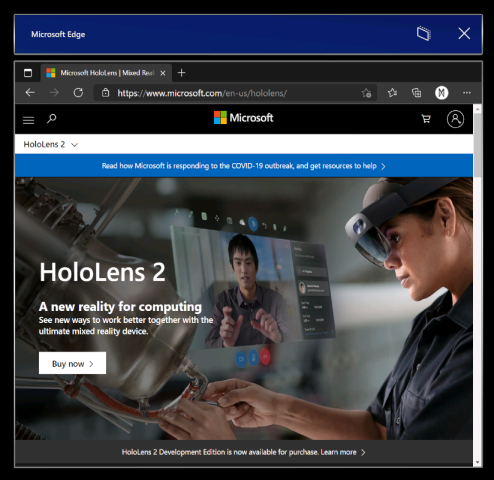
新しい Microsoft Edge を起動する
新しい Microsoft Edge (青と緑のスワイル アイコンで表されます) は、スタート メニュー にピン留めされ、Web リンクをアクティブ化すると自動的に起動します。
(青と緑のスワイル アイコンで表されます) は、スタート メニュー にピン留めされ、Web リンクをアクティブ化すると自動的に起動します。
注意
HoloLens 2 で新しい Microsoft Edge を初めて起動するとき、設定とデータはレガシの Microsoft Edgeからインポートされます。
新しい Microsoft Edge のポリシー設定を構成する
この新しいMicrosoft Edgeでは、IT 管理者に、従来の Microsoft Edge で以前に使用していたよりも、HoloLens 2 に対するはるかに広範なブラウザー ポリシーのセットを提供します。
新しい Microsoft Edge のポリシー設定の管理の詳細については、次のリソースを参照してください。
- Microsoft Intune で Microsoft Edge ポリシー設定を構成
- Microsoft Edge ポリシーと Microsoft Edge ポリシーのマッピング
- Google Chrome と Microsoft Edge ポリシーのマッピング
- 完全な Microsoft Edge Enterprise ドキュメント
重要
新しい Microsoft Edge でサポートされているブラウザー ポリシーの量が多いので、チームは新しい各ポリシーが HoloLens 2 で動作することを保証できません。 ただし、以前に HoloLens 2 でサポートされている各レガシの Microsoft Edge ポリシーと同等の新しい Microsoft Edge をテストし期待どおりに機能することを確認しました。 HoloLens 2 で使用していた各レガシ Microsoft Edge ブラウザー ポリシーと同等の新しい Microsoft Edge を確認するには、「Microsoft Edge レガシと Microsoft Edge ポリシーのマッピング」を参照してください。
次の 2 つ以上の当社が把握している新しい Microsoft Edge ポリシーは、HoloLens 2 では機能しません。
- EnterpriseModeSiteList
- EnterpriseSiteListServiceURL
HoloLens 2 で新しい Microsoft Edge から期待するもの
新しい Microsoft Edge は、新しい UWP アダプター レイヤーを備え、HoloLens 2 のような UWP 専用デバイスで実行できるネイティブ Win32 アプリなので、一部の機能はすぐには使用できない場合があります。 今後数か月間に新しいシナリオと機能をサポートする予定なので、この領域で最新の情報を確認してください。
機能することが想定されるシナリオと機能:
- 初回実行エクスペリエンス、プロファイルへのサインイン、同期
- Web サイトがレンダリングされ、期待どおりに動作する必要がある
- ほとんどのブラウザー機能 (お気に入り、履歴など) は期待した通りに動作する必要があります
- ダーク モード
- デバイスへの Web アプリのインストール
- 拡張機能のインストール (HoloLens 2 上で正常に機能しない拡張機能がある場合は、お知らせください)
- PDF の表示と設定
- 1 つのブラウザー ウィンドウからの空間サウンド
- ブラウザーの自動更新と手動更新
- [印刷] メニューから PDF を保存する ([PDF に保存] オプションを使用)
- WebXR および 360 ビューアー拡張機能
- 環境内に配置された複数のウィンドウ間で参照する場合の、正しいウィンドウへのコンテンツの復元
機能することが想定されないシナリオと機能:
- 同時オーディオ ストリームを使用した複数のウィンドウからの空間サウンド
- 「見て発音する」
- 印刷
既知のブラウザーの上位の問題:
- ホログラフィック キーボードの拡大鏡プレビューは、新しい Microsoft Edge では無効になっています。 拡大が正しく機能したら、今後の更新プログラムでこの機能を再び有効にしてください。
- 別のブラウザー ウィンドウが開いておりアクティブな場合、間違ったブラウザー ウィンドウからオーディオが再生される可能性があります。 この問題を回避するには、オーディオを再生していてはいけない他のアクティブ ウィンドウを閉じます。
- "一緒に移動" モードでブラウザー ウィンドウからオーディオを再生する場合、"一緒に移動" モードを無効にしたすればオーディオは再生されたままになります。 この問題を回避するには、"一緒に移動" モードを無効にする前にオーディオ再生を停止するか、X ボタンでウィンドウを閉じます。
- アクティブな Microsoft Edge ウィンドウとやりとりすると、他の 2D アプリ ウィンドウが予期せず非アクティブになる可能性があります。 これらのウィンドウは、もう一度操作すれば再アクティブ化できます。
Microsoft Edge Insider アイコン
このMicrosoft Edge チームは、Edge Insider コミュニティで 3 つのプレビュー チャネル (ベータ、開発、カナリア) を利用できます。 プレビュー チャネルをインストールしても、リリースされたバージョンの Microsoft Edge は HoloLens 2 でアンインストールされません。また、複数を同時にインストールできます。
Edge Insider コミュニティの詳細については、Microsoft Edge Insider のホームページを参照してください。 さまざまな Edge Insider チャネルの詳細と使用を開始するには、Edge Insider のダウンロード ページを参照してください。
Microsoft Edge Insider チャネルを HoloLens 2 にインストールするには、複数の方法があります。
デバイスへの直接インストール (現在はアンマネージド デバイスでのみ使用可能)
- お使いの HoloLens 2 で、Edge Insider ダウンロード ページにアクセスします。
- インストールする Edge Insider チャネルの [HoloLens 2 のためにダウンロード] ボタンを選択します。
- ダウンロードした .msix ファイルを Edge ダウンロード キューから、またはデバイスの "ダウンロード" フォルダーから起動します (エクスプローラーを使用)。
- アプリ インストーラーが起動します。
- [インストール] ボタンを選択します。
- インストールが成功すると、スタートメニューの [すべてのアプリ] の一覧に、Microsoft Edge Beta、Dev、または Canary が別のエントリとして表示されます。
コンピューターを使用してWindows デバイス ポータル(HoloLens 2 で開発者モードを有効にする必要あり) をインストールします
- お使いのコンピュータで、Edge Insider ダウンロード ページにアクセスします。
- インストールする Edge Insiderチャネルの [Windows 10 用にダウンロード] ボタンの横にあるドロップダウン矢印ボタンを選択します。
- ドロップダウンの [HoloLens 2] を選択します。
- .msix ファイルを PC の "ダウンロード" フォルダー (または簡単に見つけられている別のフォルダー) に保存します。
- PC 上のWindows デバイス ポータルを使用して、HoloLens 2 上のダウンロードした .msix ファイルをインストールします。
- インストールが成功すると、スタートメニューの [すべてのアプリ] の一覧に、Microsoft Edge Beta、Dev、または Canary が別のエントリとして表示されます。
WDAC を使用して新しい Microsoft Edge をブロック
WDAC ポリシーを更新して新しい Microsoft Edge アプリをブロックする IT 管理者の場合は、ポリシーに次を追加する必要があります。
<Deny ID="ID_DENY_D_3_0" FriendlyName="C:\Data\Programs FileRule" PackageVersion="65535.65535.65535.65535" FileName="msedge.exe" />
新しい Microsoft Edge のエンドポイントを管理する
一部の環境には、考慮すべきネットワーク制限がある場合があります。 新しい Edge でスムーズなエクスペリエンスを実現するには、これらの Microsoft エンドポイントを有効にしてください。
現在使用可能な HoloLens 用エンドポイントの詳細について参照してください。
Web アプリのインストール
注意
Holographic Windowsバージョン 21H1では、Office Web アプリはプレインストールされなくなりました。
新しい Edge を使用して、Microsoft Store アプリと共に Web アプリをインストールします。 たとえば、Microsoft Office Web アプリをインストールして、SharePoint または OneDrive でホストされているファイルを表示および編集できます。 Office Web アプリをインストールするには、 https://www.office.com にアクセスし、アドレス バーの [使用可能なアプリ] または [Office をインストール] ボタンをクリックします。 [インストール] を選択 して確定します。
重要
Office Web アプリの機能は、HoloLens 2 にアクティブなインターネットがある場合にのみ使用できます。
WebXR および 360 ビューアー
新しいMicrosoft Edge には WebXR のサポートが含まれています。これは、イマーシブ Web エクスペリエンスを作成するための新しい標準です (WebVR の後継)。 多くのイマーシブ Web エクスペリエンスは、VR を念頭に置いて設計されました (実際の視野を仮想環境に置き換えます)。ただし、これらのエクスペリエンスは、HoloLens 2 でもサポートされています。 WebXR 標準では、物理環境を使用する拡張および Mixed Reality のイマーシブ Web エクスペリエンスも可能になります。 開発者が WebXR により多くの時間を費やすと、HoloLens 2 のお客様が新しい拡張および Mixed Reality イマーシブ エクスペリエンスを試せるようになる予定です!
360 Viewer 拡張機能は WebXR 上に構築され、HoloLens 2 上で新しい Microsoft Edge と共に自動的にインストールされます。 この Web 拡張機能を使用すると、360 度のビデオに取り入れすることができます。 YouTube では最大 360 本の動画が提供されているため、そこから開始することをお勧めします。
WebXR の使用方法
WebXR がサポートされている Web サイトに移動します。
Web サイトの [VR の入力] ボタンを選択します。 このボタンの場所と視覚的な表現は、Web サイトごとに異なる場合がありますが、次のような場合があります。

特定のドメインで初めて WebXR エクスペリエンスを起動しようとすると、ブラウザーでイマーシブ ビューに入る同意を求められます。 [許可] を選択 してください。
HoloLens 2 ジェスチャ を使用して、エクスペリエンスを操作します。
エクスペリエンスに [終了] ボタンがない場合は、スタート ジェスチャを使用してホームに戻ります。
推奨される WebXR サンプル
- 360 ビューアー (次のセクションを参照)
- XR Dinosaurs
- Barista Express
- WebXR Paint
360 ビューアーの使い方
YouTube で 360 度のビデオに移動します。
ビデオ フレームで、[Mixed Reality ヘッドセット] ボタンを選択します。

特定のドメインで初めて 360 ビューアーを起動しようとすると、ブラウザーでイマーシブ ビューに入る同意を求められます。 [許可] を選択します。
エア タップ で再生コントロールを表示します。 ハンド レイとエア タップ を使用して、再生/一時停止、前方/戻るスキップ、キャプションのオン/オフの切り替え、エクスペリエンスの停止 (イマーシブ ビューを終了) を行います。 再生コントロールは、数秒の非アクティブ状態の後に消えます。
WebXR と 360 ビューアーの既知の問題
- WebXR エクスペリエンスの複雑さによっては、フレームレートが低下したり、つまずく場合があります。
- WebXR での多関節手関節のサポートは、既定では有効になっていません。 開発者は、"WebXR ハンド入力" を有効にすることで、edge://flagsでサポートを有効にできます。
- YouTube 以外の Web サイト 360 本の動画は想定通り動作しない場合があります。
WebXR と 360 ビューアーに関するフィードバックの提供
新しい Microsoft Edge のフィードバックを送る機能を通じて当社のチームにフィードバックやバグをお知らせください。